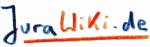PDF-Dateien unter Windows erzeugen
Zur Weitergabe umfangreicherer Arbeiten hat sich mittlerweile auf allen Plattformen das PDF-Format etabliert. Seine Vorteile liegen vor allem darin, dass zum einen ein einheitlicher Ausdruck auf allen Druckern gewährleistet ist (anders als beim Ausdruck direkt aus der Textverarbeitung heraus), und zum anderen im WWW abgelegte PDF-Dateien von Suchmaschinen-Indexern im Volltext durchsuch- und über die gängigen Browser auch bequem als Webdokumente abrufbar sind.
Das Schöne: Jeder Nutzer einer Textverarbeitung kann mit Hilfe kostenloser Tools seine Arbeiten relativ einfach ins PDF-Format konvertieren. Kommerzielle Programme, wie z.B. Adobe Acrobat, sind hierzu nicht nötig - auch wenn in letzter Zeit immer stärker für solche Tools geworben wird. Hier kommt eine kurze Anleitung, welche kostenlosen Programme zur PDF-Konvertierung nötig sind, wo man sie bekommt, wie man sie installiert und wie die Konvertierung abläuft.
Ausnahme: OpenOffice ab V1.1
Seit kurzem gibt es auf http://de.openoffice.org eine neue deutsche Version von OpenOffice, die sog. V1.1 RC. Es handelt sich um eine Beta-Version mit einzelnen Bugs, die aber den Normalnutzer nicht entscheidend behindern dürften. Entscheidende Verbesserung: Eine Funktion zum automatischen PDF-Export. Dazu wird einfach im "Datei"-Menü der Punkt "Nach PDF exportieren..." gewählt; danach kann noch eine Optimierungsstufe ausgewählt werden (Bildschirm / Drucker / Druckvorstufe), wobei sich die Dateigrößen in einem kleinen Test bei mir nicht wesentlich unterschieden haben und sich mir die Unterschiede daher nicht ganz erschlossen haben. Die Funktion scheint jedenfalls zu funktionieren - die unten genannte Anleitung wäre dann komplett überflüssig. OpenOffice wird damit gegenüber Word immer überlegener. -- JochenNotholt 2003-08-05 09:27:14
Benötigte Programme
Adobe PostScript Printer Driver für Windows (Download hier, ca. 7.5 MB; Dateiname: winstger.exe; dieser Druckertreiber ist nötig, um sog. PostScript-Dateien zu erzeugen (*.ps). Was es mit PostScript auf sich hat, kann hier gerne jemand erklären, der Lust dazu hat.

Adobe Distiller 3.0 PPD-Datei für den o.g. Treiber (oder für den eigenen PostScript-Drucker passende PPD-Datei, s.u. - Download hier), ca. 30 kB: Diese Datei braucht man, um mit dem o.g. Treiber PostScript-Dateien zu erzeugen, ohne einen PostScript-fähigen Drucker zur Verfügung zu haben.
Ghostscript (Aktuelle Version für Windows: 8.00 - Download hier - Dateiname: gs800w32.exe), ca. 5,9 MB: Ein Programm zur Weiterverarbeitung der *.ps-Dateien, die mit dem o.g. Adobe-Treiber erzeugt wurden. U.a. kann man diese ins PDF-Format umwandeln. GS ist ein Tool für die Kommandozeile, d.h. es ist keine grafische Benutzeroberfläche enthalten. Wer diese gerne hat, braucht zusätzlich ...
Ghostview (Aktuelle Version für Windows: 4.4 - Download hier - Dateiname: gsv44w32.exe), ca. 1,4 MB: Ghostview ist eine grafische Benutzeroberfläche für Ghostscript. Ghostview ist Shareware, man muss sich also bei regelmäßiger Nutzung registrieren - auch wenn das Programm auch ohne Registrierung unbeschränkt nutzbar ist. Auf die Benutzung von Ghostscript ohne Ghostview wird hier aus Platzgründen nicht eingegangen - darf aber natürlich gerne jemand vervollständigen.
Installation
Das Archiv für die Adobe-PPD-Dateien (adobe.zip) entpacken (z.B. mit WinZip o.ä.). Gut merken oder aufschreiben, wohin die PPD-Dateien (Endung: *.ppd) aus dem Archiv entpackt wurden.
Das Installationsprogramm für den Adobe PostScript Printer Driver starten. Als lokalen Anschluss "FILE:" wählen. Wenn nach der passenden PPD-Datei gefragt ist, nicht den vorgeschlagenen "Generic Postscript Printer Driver", sondern unten "Durchsuchen..." wählen und das Verzeichnis angeben, in das das o.g. Archiv entpackt wurde. Aus der nun erscheinenden Liste den "Acrobat Distiller" auswählen. Die vorgeschlagene Testseite kann man sich wohl schenken.
- Ghostscript durch Ausführen der Installationsdatei und Befolgen der Anweisungen installieren.
- Erst danach Ghostview installieren (falls gewünscht), da dieses ein installiertes Ghostscript voraussetzt. Probleme bei der Installation der beiden Programme sollte es eigentlich nicht geben, falls doch, bitte hier auf der Seite nachfragen.
Die Konvertierung
Schritt 1 ist die Erzeugung einer PostScript-Datei. Dazu wird das Dokument zuerst ganz normal mit der Textverarbeitung geöffnet. Dann im "Datei"-Menü "Drucken..." wählen und als Drucker "Acrobat Distiller" anwählen. Unter "Eigenschaften" können noch Details eingestellt werden. Besonders praktisch ist hier die Möglichkeit, mehrere Seiten auf ein Blatt zu drucken. Das kann gerade bei umfangreicheren Haus- und Seminararbeiten ein guter Weg sein, Tinte zu sparen. Falls wider Erwarten als Anschluss nicht "FILE:" angezeigt werden sollte, muss das Kästchen "Ausdruck in Datei" angekreuzt werden. Bei der Angabe des Dateinamens (für Schritt 2 darauf achten, in welchem Verzeichnis man sich gerade befindet!) ist wichtig, dass dieser auf *.ps oder *.prn enden sollte.
Schritt 2 ist die Konvertierung der PS/PRN-Datei ins PDF-Format. Dazu wird Ghostview geöffnet. Über "Datei"-"Öffnen..." wird die PostScript-Datei aus Schritt 1 aufgerufen. Falls in Schritt 1 nichts schief gelaufen ist, müsste sie jetzt schon so angezeigt werden, wie sie ausgedruckt werden soll. Mit Ghostview kann man das Dokument jetzt schon durchblättern und auch direkt ausdrucken. Zur Konvertierung ins PDF-Format wird nun "Datei"-"Konvertierung..." gewählt. Als Gerät bitte "pdfwrite" angeben, das müsste auch schon selektiert sein. Für die Auflösung reichen normalerweise 300 dpi – durch eine größere Auflösung kann die PDF-Datei schnell recht groß werden, was bei Downloads manche Nutzer ohne Breitband-Zugang stören kann. Der Dateiname sollte auf *.pdf enden.
Die PDF-Datei ist nun erzeugt: Herzlichen Glückwunsch! Sie kann nun mit dem Acrobat Reader (wer ihn noch nicht hat, kann ihn hier downloaden) betrachtet und ausgedruckt sowie über das mitgelieferte Acrobat-Reader-Plugin auch dann eingesehen werden, wenn sie im Netz veröffentlicht wird.
Alternative: Ghostword
Die Software Ghostword ist ein kleines Plugin für MS-Office. Sie erfordert ebenfalls die Installation eines PDF-Druckertreibers, sowie Ghostscript. Allerdings führt sie die Arbeitsschritte des Postscript-Druckens und des PDF-Konvertierens automatisch durch, was den Vorgang für den Nutzer stark vereinfacht.
Die Installation funktioniert ähnlich wie oben bereits ausführlich dargestellt:
- PDF-Druckertreiber installieren (wie oben beschrieben)
- Ghostscript installieren (wie oben beschrieben), ggf. zusätzlich Ghostview zur Datstellung von PDF-Dokumenten
- Ghostword installieren (zip-Datei auspacken und auf "setup.exe" klicken. Fertig.
Nach der Installation findet sich in den Buttonleisten MS Word, Powerpoint und Excel kleine Buttons wieder mit der Aufschrift DOC/PDF. Einfach draufklicken und die gewünschten Optionen wählen und die Konvertierung starten. Die Software kann auch getrennt von Word u.ä. von Hand gestartet werden, verarbeitet aber nur MS-Office-Dokumente. -- IrisSpeiser 2003-08-05 17:45:00
Alternative Free PDF
Als Alternative für Ghost Word (z. B. wenn es nicht funktionieren will) sei noch Free PDF genannt. Es benötigt ebenfalls die Installation eines PDF-Druckertreibers, sowie Ghostscript. Danach erscheint es automatisch als Drucker und kann unter Office ausgewählt werden. MichaelLudwig
PDF Wörterzähler für Windows erzeugten PDF-Dateien
Die Wörter im PDF Datei kann man mit PHP Script hier problemlos zählen.